Bài viết dưới đây hướng dẫn chi tiết các bạn cách thay đổi chế độ hiển thị của văn bản trong Word.
Trong quá trình làm việc với văn bản, chế độ hiển thị giúp bạn rất nhiều trong việc quan sát và đọc dữ liệu.
Để thay đổi hiển thị văn bản, hãy làm như sau:
1. Thay đổi chế độ hiển thị trên trang.
Vào tab View -> chọn các chế độ hiển thị văn bản trong phần Views:
1.1 Chế độ hiển thị Print Layout: Chế độ thường dùng nhất khi nhập văn bản:
1.2 Chế độ hiển thị Web Layout: Chế độ cho phép hiển thị văn bản tương tự như trên môi trường Web:
1.3 Chế độ hiển thị OutLine: Là chế độ hiển thị giúp bạn xác định có hiển thị các đề mục con hay không, khoảng cách giữa các mục trong tài liệu. Đây là chế độ cho phép bạn sắp xếp lại tài liệu. Để thoát khỏi chế độ này, hãy nhấp vào Đóng Chế độ xem phác thảo:
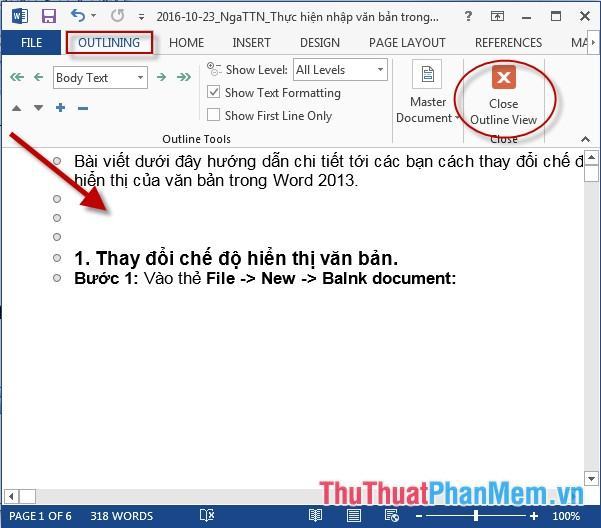
1.4 Chế độ hiển thị nháp: Hiển thị ở chế độ văn bản phác thảo:
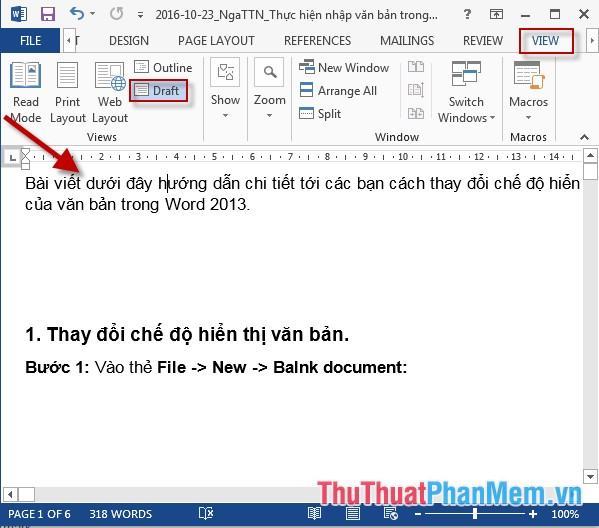
2. Phóng to, thu nhỏ văn bản:
Để thay đổi kích thước chữ bạn vào thẻ View -> Zoom -> nếu muốn chế độ hiển thị toàn màn hình thì click 100%, ngược lại click Zoom để thay đổi góc nhìn:
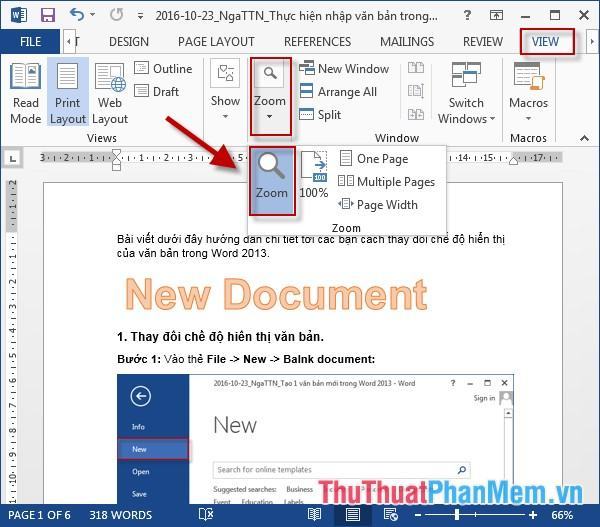
– Hộp thoại hiện ra các bạn nhập giá trị muốn phóng to thu nhỏ chữ hoặc chọn các giá trị có sẵn -> OK:
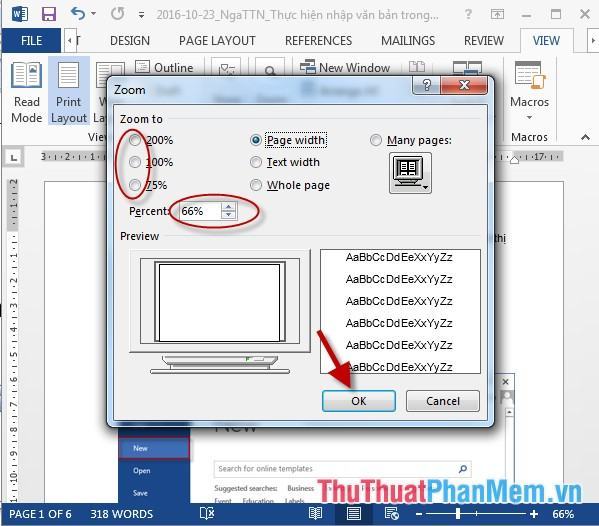
3. Thay đổi số trang hiển thị trên trang văn bản:
– Vào tab View -> Zoom -> click vào:
+ One Page: Số trang hiển thị trên 1 trang là 1.
+ Multipla Pages: Hiển thị nhiều trang trên 1 trang văn bản.
+ Page Width: Hiển thị độ rộng lớn nhất của trang văn bản.
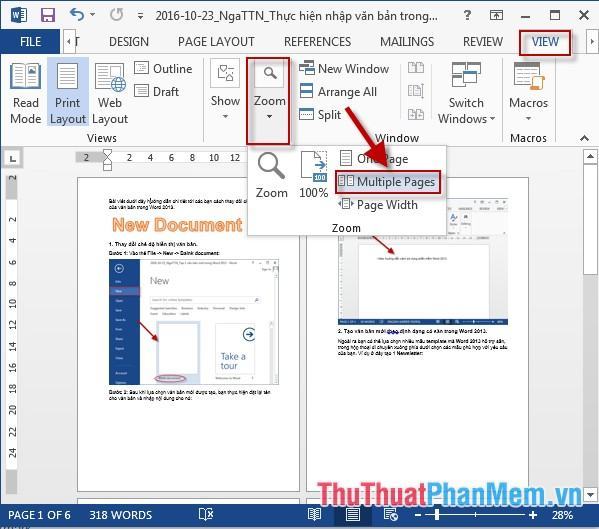
Ngoài các cách trên, bạn có thể phóng to, thu nhỏ ở thanh công cụ phía dưới bên phải của văn bản:
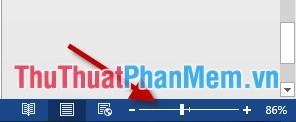
Trên đây là hướng dẫn chi tiết các chế độ hiển thị văn bản trong Word.
Chúc may mắn!
Bạn thấy bài viết Chế độ hiển thị văn bản trong Word có đáp ướng đươc vấn đề bạn tìm hiểu không?, nếu không hãy comment góp ý thêm về Chế độ hiển thị văn bản trong Word bên dưới để vietabinhdinh.edu.vn có thể thay đổi & cải thiện nội dung tốt hơn cho các bạn nhé! Cám ơn bạn đã ghé thăm Website: vietabinhdinh.edu.vn
Nhớ để nguồn bài viết này: Chế độ hiển thị văn bản trong Word của website vietabinhdinh.edu.vn
Chuyên mục: Kiến thức chung
Tóp 10 Chế độ hiển thị văn bản trong Word
#Chế #độ #hiển #thị #văn #bản #trong #Word
Video Chế độ hiển thị văn bản trong Word
Hình Ảnh Chế độ hiển thị văn bản trong Word
#Chế #độ #hiển #thị #văn #bản #trong #Word
Tin tức Chế độ hiển thị văn bản trong Word
#Chế #độ #hiển #thị #văn #bản #trong #Word
Review Chế độ hiển thị văn bản trong Word
#Chế #độ #hiển #thị #văn #bản #trong #Word
Tham khảo Chế độ hiển thị văn bản trong Word
#Chế #độ #hiển #thị #văn #bản #trong #Word
Mới nhất Chế độ hiển thị văn bản trong Word
#Chế #độ #hiển #thị #văn #bản #trong #Word
Hướng dẫn Chế độ hiển thị văn bản trong Word
#Chế #độ #hiển #thị #văn #bản #trong #Word